別申し込みが必要な決済は申し込みを確認
決済方法によってはfutureshopヘの申し込みと、それぞれの決済サービスへの申し込み・審査が必要なものがございます。
決済システムごとの審査期間が発生する場合ございます。利用予定がありお申込みがまだの場合は、お早めにお問い合わせ、お申し込みをお願いいたします。
| 決済サービス名 | futureshopへの申し込み | 決済サービスへの申し込み |
|---|---|---|
| × | ○ SBペイメントサービス株式会社にお申し込み |
|
| × | ○ ・SBペイメントサービス株式会社にお申し込み ・楽天グループ株式会社が提供する「楽天ペイ(オンライン決済)V2」(SBPSでの必要お手続きが完了後にご案内あり) |
|
| ○ システム>各種申し込み よりお申し込み。 |
○ 弊社へのお申込み完了後、画面に沿って各決済サービスへのお申込み。 |
|
| NP後払い | ☓ | ○ 株式会社ネットプロテクションズにお申し込み |
| あと払い(ペイディ) | ☓ | ○ 株式会社Paidyにお申し込み |
| 銀行振込・郵便振込・代金引換・店頭払い・任意決済 | ☓ | ☓ |
決済方法の設定
決済方法は設定>決済>決済一覧 より設定します。 設定方法は各決済によって少し異なります。
また、初めて設定をされる際はこちらの マニュアルもご確認ください。
-
変更したい決済右側のをクリック
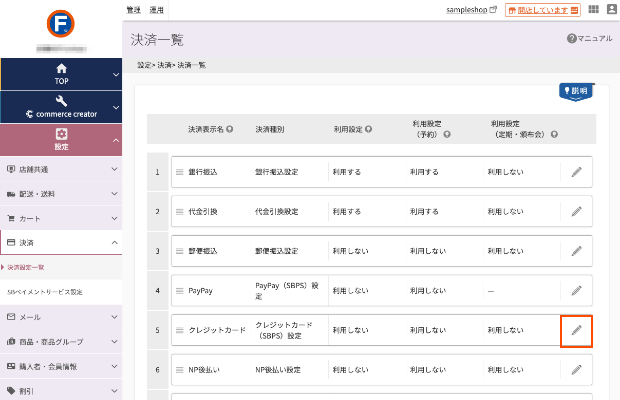
-
画面に沿って設定
画面及びマニュアル(決済箇所)に沿って設定し、右下の「保存する」をクリック
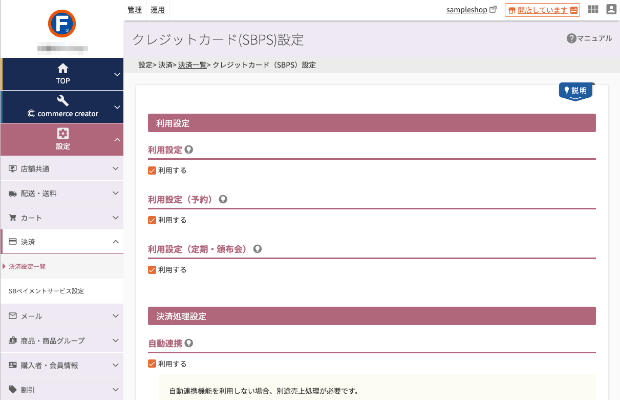
便利な自動連携いくつかの決済はfutureshopと決済システムが連携しており、自動連携を使うことができます。
自動連携を使うと、futureshop管理画面で各決済の請求処理や、取消処理を行うことができるようになり、
各決済の管理画面での操作が基本不要となるので有効にしておくと便利です!詳細はこちらのマニュアルをご確認ください。
ただし、自動連携を使っても、futureshopで処理をしない限り請求は確定となりません。futureshop上での処理については入金済みの処理をするにてご紹介いたします。
メッセージの設定
各決済について表示されている内容はメッセージで修正を行います。
表示される内容や、編集箇所は マニュアルにてご確認ください。
決済方法の設定はできましたか?設定の確認とテスト注文については少し先のSTEP17で紹介しています。次は、「マイページ」の設定方法について見ていきましょう。